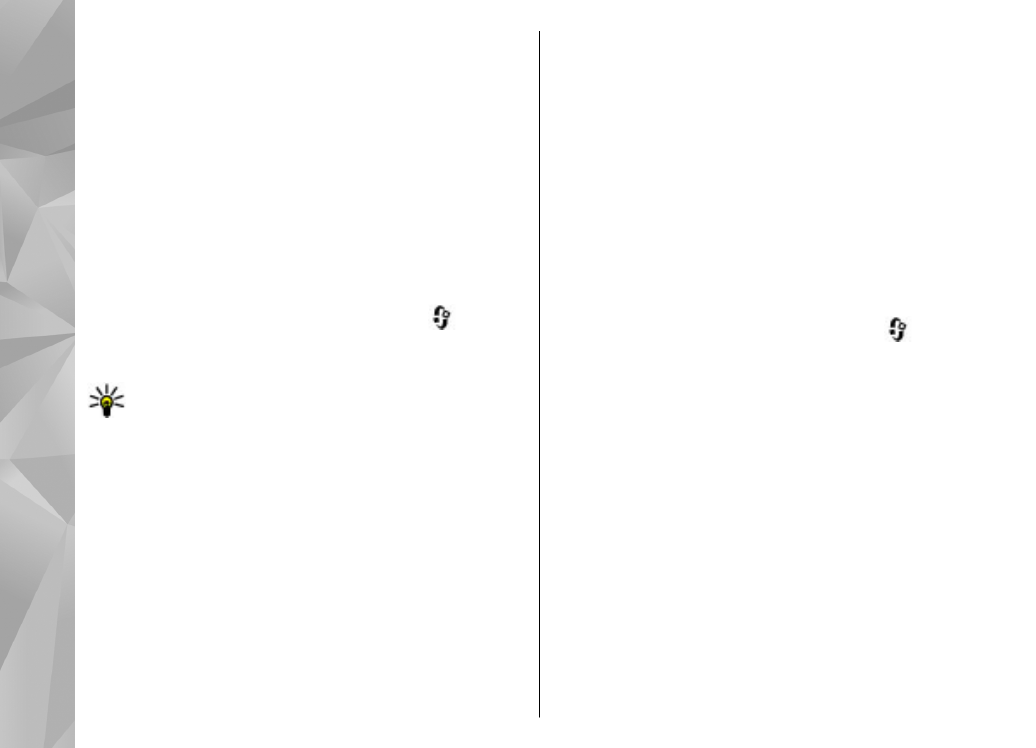
Verzeichnisse
Verzeichnisse helfen Ihnen beim Auffinden neuer
Podcast-Episoden, die Sie abonnieren können.
Um Verzeichnisse zu öffnen, drücken Sie
und
wählen Sie
Musik
>
Podcasting
>
Verzeichnisse
.
Die Verzeichnisinhalte können sich ändern. Wählen Sie
den gewünschten Verzeichnisordner aus, um ihn zu
aktualisieren (Netzdienst). Die Farbe des Ordners
ändert sich, wenn die Aktualisierung erfolgt ist.
Verzeichnisse können auch Podcast-Favoriten
enthalten, die nach Popularität oder Themenordnern
aufgelistet werden.
Um den gewünschten Themenordner zu öffnen,
wählen Sie ihn aus und wählen Sie dann
Öffnen
. Eine
Liste der Podcasts wird angezeigt.
Um einen Podcast zu abonnieren, wählen Sie den Titel
aus und wählen Sie
Aktualisieren
. Nachdem Sie die
Episoden eines Podcasts abonniert haben, können Sie
78
Musikordner
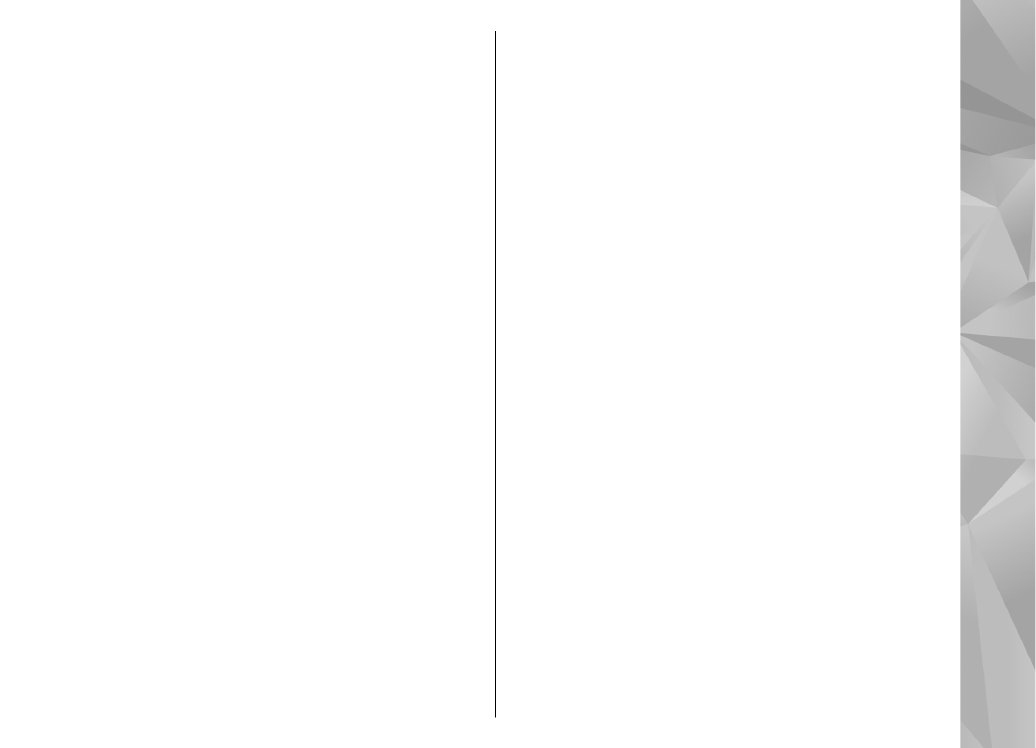
diese in das Podcast-Menü herunterladen und dort
verwalten und abspielen.
Um ein neues Verzeichnis oder einen neuen Ordner
hinzuzufügen, wählen Sie
Optionen
>
Neu
>
Internet-Verzeichnis
oder
Ordner
. Wählen Sie einen
Titel, die URL der OPML-Datei (Outline Processor Markup
Language) und anschließend
OK
.
Um den ausgewählten Ordner, den Internet-Link oder
das Internetverzeichnis zu bearbeiten, wählen Sie
Optionen
>
Bearbeiten
.
Um eine auf Ihrem Gerät gespeicherte OPML-Datei zu
importieren, wählen Sie
Optionen
>
OPML-Datei
importier.
. Wählen Sie den Speicherort der Datei aus
und importieren Sie sie.
Um einen Verzeichnisordner als Multimedia-Mitteilung
oder über eine Bluetooth Verbindung zu senden,
wählen Sie den Ordner aus und dann
Optionen
>
Senden
.
Wenn Sie eine Mitteilung mit einer OPML-Datei über
eine Bluetooth Verbindung erhalten, öffnen Sie die
Datei, um sie in den Verzeichnissen im Ordner
Empfangen
zu speichern. Öffnen Sie den Ordner, um
einen der Links zu abonnieren und zu Ihren Podcasts
hinzuzufügen.